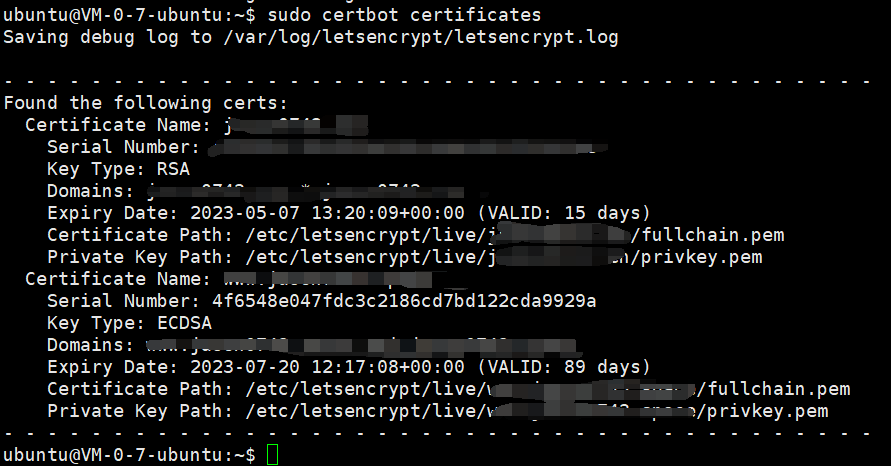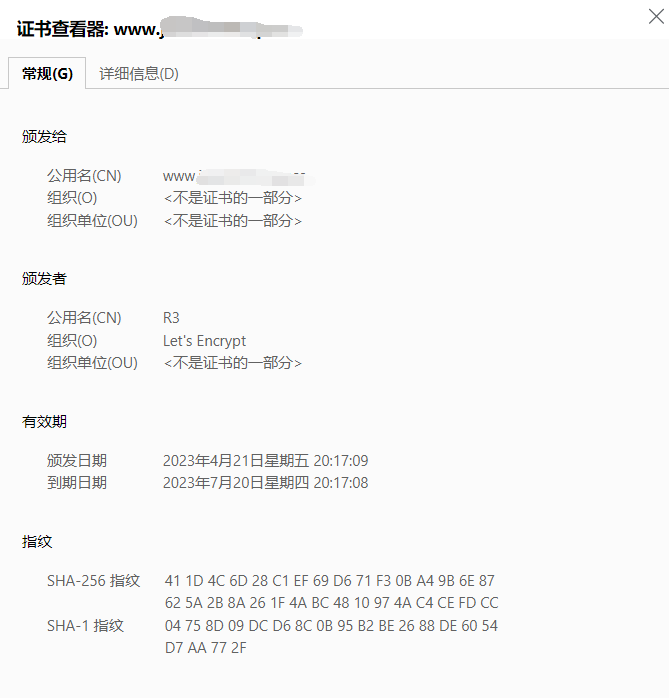给自己的小破站上个 HTTPS
为何配置 HTTPS
HTTPS 是 HTTP 的安全版,使用了 SSL/TLS 协议对通信进行加密,防止被窃听、篡改、伪造等,是现代网站必备的安全配置。现代的浏览器也偏向对那些没有使用 HTTPS 的网站标记为” 不安全 “,且 HTTPS 对于用户和网站开发者来说,都可以提供安全的保证,即使并不一定涉及到敏感数据的传输,也可以防止 ISP 注入广告,引起普通用户的反感。对于普通用户来说,是值得信赖的认证。
现如今,HTTPS 技术经过不断发展,已经变得相当方便,成本也越来越低,即使是个人用户,也可以至少申请一份一年的免费证书,通过一些配置安装到自己的网站上(虽然额度有限,当然一些云服务商肯定会让你去买正式证书)。
写这篇文章的时候(2023.5),我去看了一下腾讯云 SSL 证书购买页面,目前的定价对于个人用户来说,还是白嫖好了:(打折后 / 打折前,单位为元)
| 单域名证书 | 泛域名证书 | 多域名证书 | |
|---|---|---|---|
| 个人(DV 型) | 532/560 | 2147/2260 | 912/960 (3 个域名) |
| 企业(OV 型) | 2470/2600 | 5662/5960 | 5282/5560 (3 个域名) |
GitHub Pages 启用 HTTPS
有几个域名是使用 GitHub Pages 托管的,其开启 HTTPS 的方式很容易。
-
首先进入要配置的仓库,点击上方的
Settings进入配置。 -
点击左侧的
Pages,在Build and deployment中选择要部署的分支,点击Save保存。 -
在
Custom domain部分填写自己的域名(如果有),点击Save保存。GitHub 会立即进行一次检查。![]()
![]()
如果使用的是 github.io 默认域名,则 HTTPS 会自动开启,无需手动配置。
-
一开始,这里一定是检查失败的,因为还没有按照 GitHub 的要求正确配置完毕。
![]()
-
我的域名是在 DNSPod 注册的,现在转到 DNSPod 控制台,添加一个 CNAME 记录,其主机记录填写自定义域名的主机部分,记录值填写
<你的github用户名>.github.io,TTL 保持默认,保存。![]()
-
回到刚才的 Pages 设置页面,DNS 检查已经通过了,现在 GitHub 已经开始申请 TLS 证书了。
![]()
-
等待一段时间,证书申请完毕,就可以把下方的
Enforce HTTPS勾选上了,这样站点就可以仅通过 HTTPS 访问了,更加安全。![]()
可以在项目设置中勾选 “Use your GitHub Pages website”,省去每次想不起域名的麻烦,也可以更方便地访问部署所在网页。
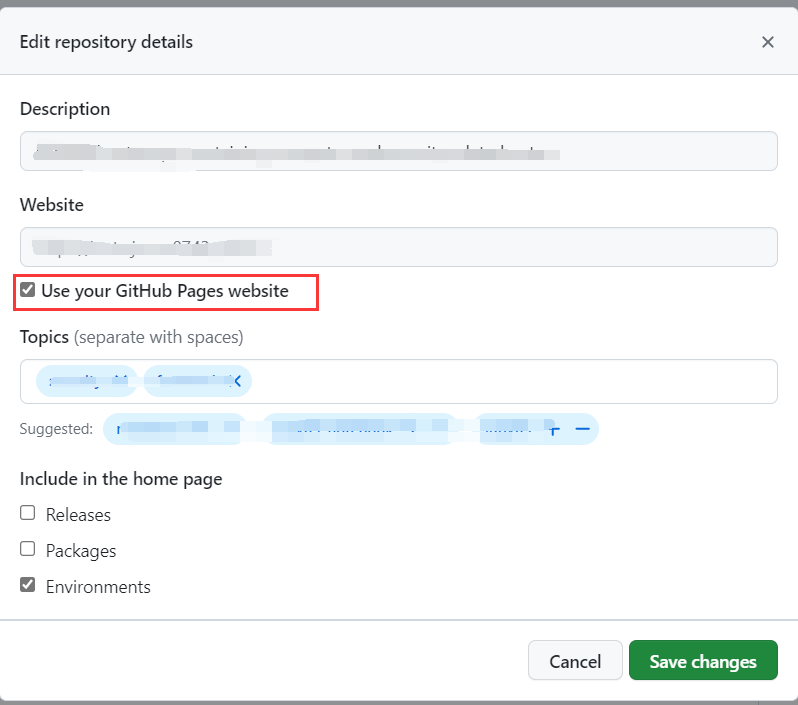
不怕麻烦的 nginx 手动配置过程
不要忘记在安全组设置中放开 443 端口哦~
申请证书
腾讯云对于每个个人用户都有 50 张免费证书的额度,对于我这种轻度开发用户来说,当然是一个域名一张证书就够用了,而且所需要的证书类型也是最简单的 DV 型,所以申请证书的过程也很简单。
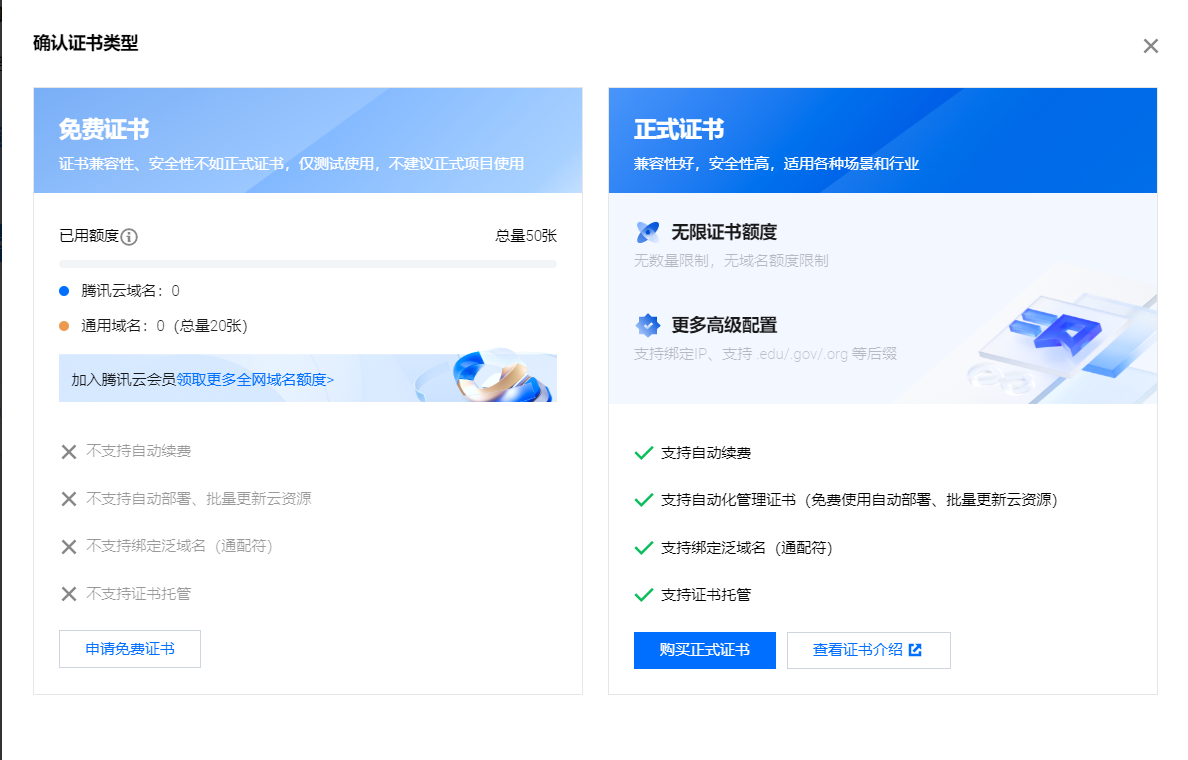
根据文档介绍和申请页所示,申请的证书是 TrustAsia 颁发的一年期证书,且同一域下最多有 20 张免费证书。这一步完成后,会获得颁发的证书,接下来需要将证书部署到相关服务上。
部署证书
首先当然要从控制台中下载证书。
nginx 中,SSL 的配置项主要在配置文件的 server 块中,为了支持 HTTPS,至少需要添加如下配置,其中 DOMAIN 是你申请证书的域名:
1 | server { |
将证书使用 WinSCP 等工具上传至服务器,然后在配置文件中填写正确的路径即可。
如果需要将 HTTP 请求重定向到 HTTPS 中,需要对配置的主机增加 80 端口监听,并将其转到 HTTPS 版本的链接上:
1 | server { |
certbot 申请证书大作战
之前一段时间一直在使用 certbot 的 dnspod 脚本来自动申请和续期证书,但是最近发现这个脚本突然不可用了,故趁这个机会总结一下手动申请证书的过程。
我的服务器操作系统是 ubuntu 18,使用 nginx 承担网站的日常工作。
certbot 官方网站上分系统地提供了安装的方法,具体可以跟随那里操作。
先安装
-
certbot 需要使用 snapd 安装,如果没有安装的话,需要使用以下命令安装:
1
2sudo apt update
sudo apt install snapd -
保证 snapd 为最新版本
1
2sudo snap install core
sudo snap refresh core -
卸载目前系统中残留的 certbot 组件
1
sudo apt-get remove certbot
-
安装 certbot
1
sudo snap install --classic certbot
-
创建软链接
1
sudo ln -s /snap/bin/certbot /usr/bin/certbot
-
验证安装
1
sudo certbot --version
撤销之前错误的证书
需要使用 sudo certbot certificates 查看当前已经申请的证书,如果有错误的证书,可以使用 sudo certbot revoke --cert-path /etc/letsencrypt/live/xxx/fullchain.pem 撤销。
nginx 申请模式
-
直接运行
sudo certbot --nginx,certbot 会自动扫描所有有效的 nginx 配置文件,列出所有可以申请证书的域名,选择需要申请的域名,输入序号,回车。或者,使用-d参数指定需要申请的域名,例如sudo certbot --nginx -d example.com。![]()
如果指定多次
-d参数,则可以进行多域名申请。 -
等待脚本申请完成。
-
然后可以使用
sudo certbot certificates看到自己刚才申请的证书了,现在有 90 天有效期。![]()
有些博客会引导我们手动去配 cronjob 任务,但实际上,在刚才的部署过程中,certbot 会自动将更新命令加入到系统的 cronjob 中,在临期时自动续期证书。其位于
/etc/cron.d/certbot中,源码如下1
0 */12 * * * root test -x /usr/bin/certbot -a \! -d /run/systemd/system && perl -e 'sleep int(rand(43200))' && certbot -q renew
-
使用
sudo certbot renew --dry-run测试一下续期命令是否可用。以后,可以使用不带--dry-run的命令来手动续期。 -
访问网站,发现已经可以使用 HTTPS 访问了。
![]()
泛域名证书申请
泛域名证书是指可以同时为多个子域名申请证书的证书,例如
*.example.com可以为a.example.com、b.example.com等多个域名申请证书。
上述的方法是针对单个域名的,虽然一次可以申请多个域名,但那些域名都是预先有配置的,如果以后想再添加的话需要手动加入配置,非常麻烦。
泛域名的证书需要 DNS 解析服务商支持自动验证,其需要通过官方插件来实现自动更新 DNS 以通过监测,很可惜,截至目前,并没有 dnspod 的插件,所以只能手动更新 DNS 了。
在安装 certbot 插件(sudo snap install certbot-dns-<PLUGIN>)前,需要先运行如下命令
1 | sudo snap set certbot trust-plugin-with-root=ok |
以保证其具有与 certbot snap 同样的 classic containment。
以下讲述手动更改配置的过程。
手工通过验证
首先删除之前的证书
过期的证书不能撤销 revoke,只能删除 delete
1 | sudo certbot delete --cert-name xxxx |
然后运行该命令
1 | sudo certbot certonly --preferred-challenges dns --manual -d *.<要申请的域名> --server https://acme-v02.api.letsencrypt.org/directory |
注意必须在 --server 中指定 https://acme-v02.api.letsencrypt.org/directory ,Let’s Encrypt V2 版本才支持泛域名解析。
然后会提示你添加一个 TXT 记录,访问你的 DNS 服务商后台,将给定的 TXT 记录添加,添加后等待一段时间,然后回车,就可以申请成功了。

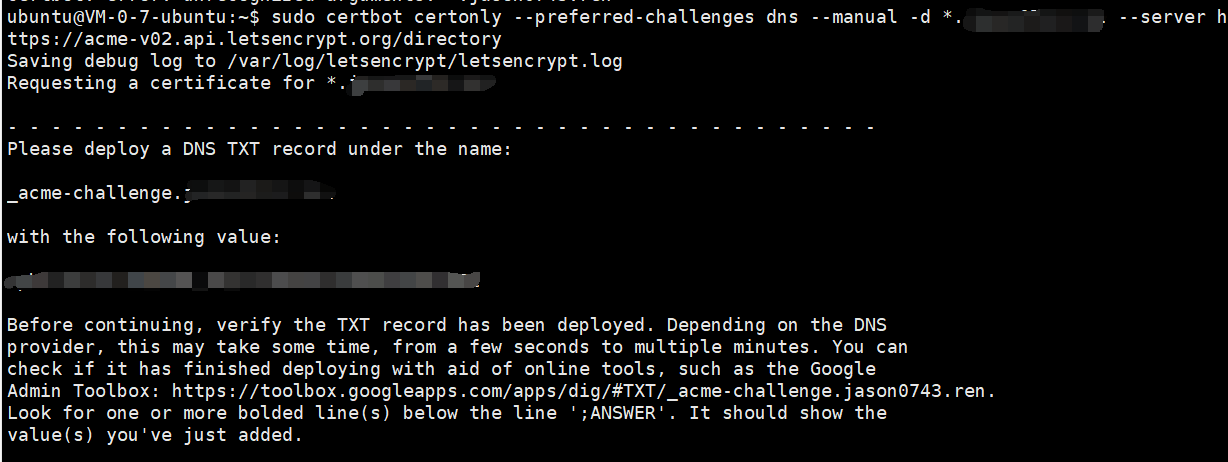
如果配置正确,certbot 会显示部署成功
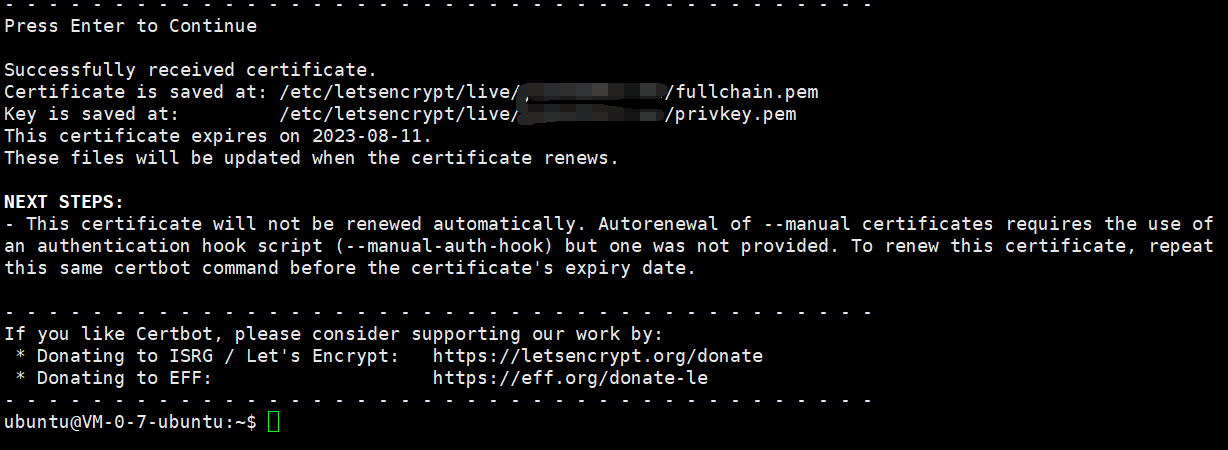
正如上个截图所说的那样,这种认证方式只有 90 天的有效期,且不能使用 certbot renew 的方式更新证书,所以需要手动续期,续期的时候,需要再次添加 TXT 记录。对于没有 API 支持的服务商来说,也只能这么做了。
完成以后,需要手动向配置文件增加相关配置。如果使用的是 nginx,则在站点的 nginx 配置文件中,将证书换为 Let’s Encrypt 提供的证书即可:
1 | server{ |
过几分钟后查看,就可以看到已经成功申请了泛域名证书。
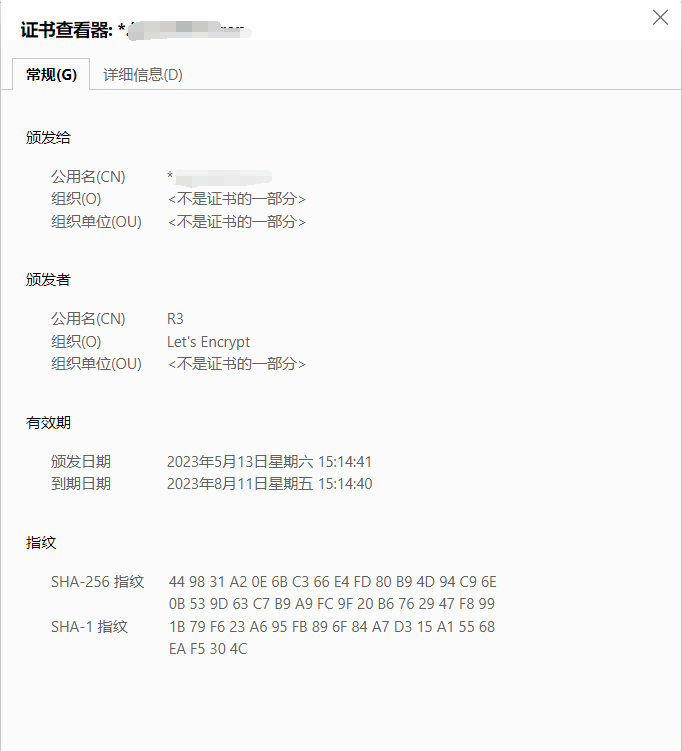
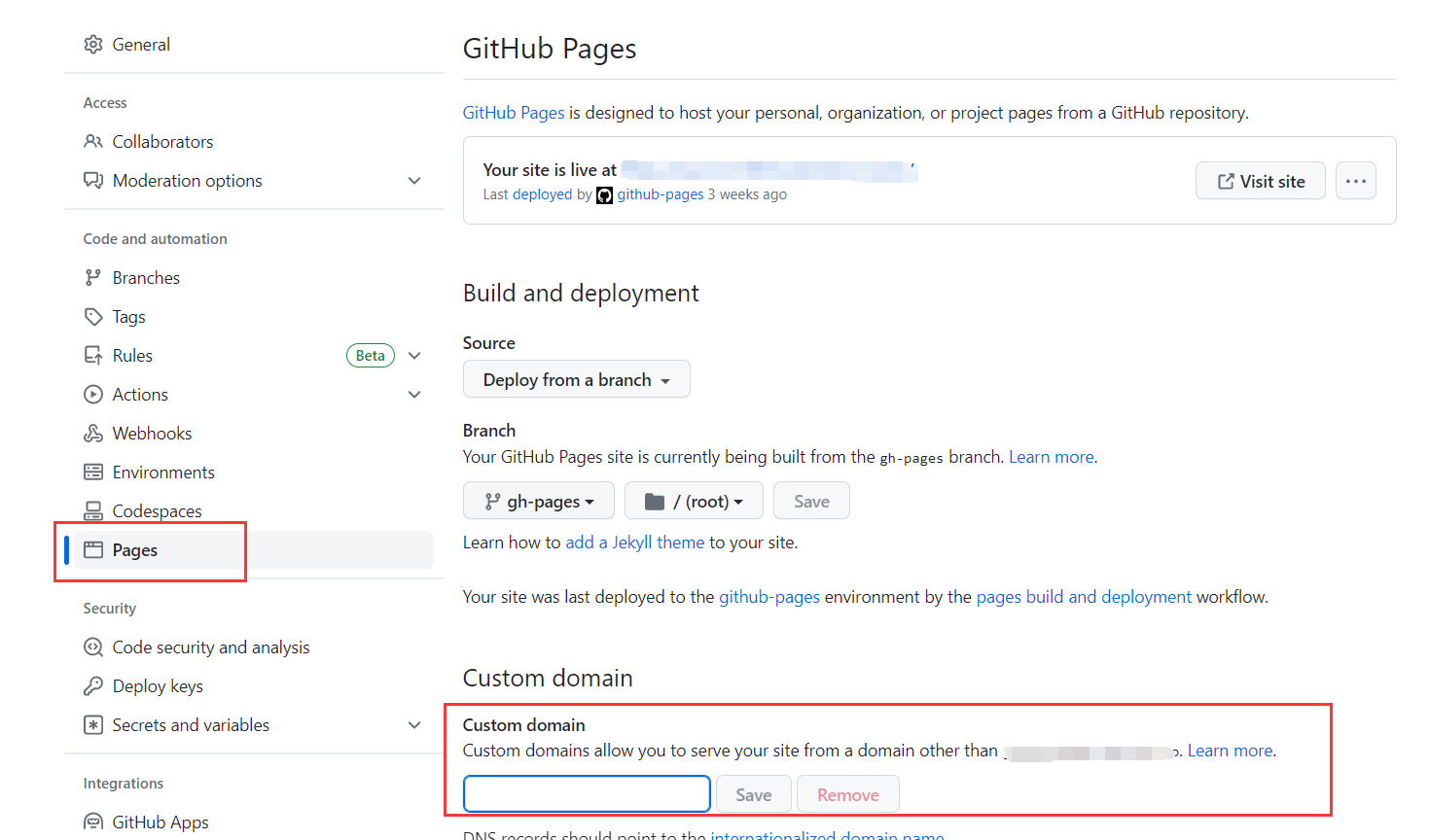
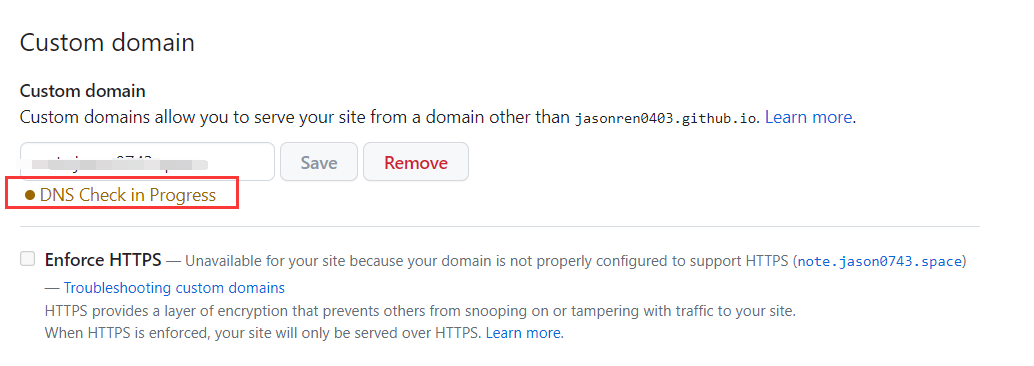
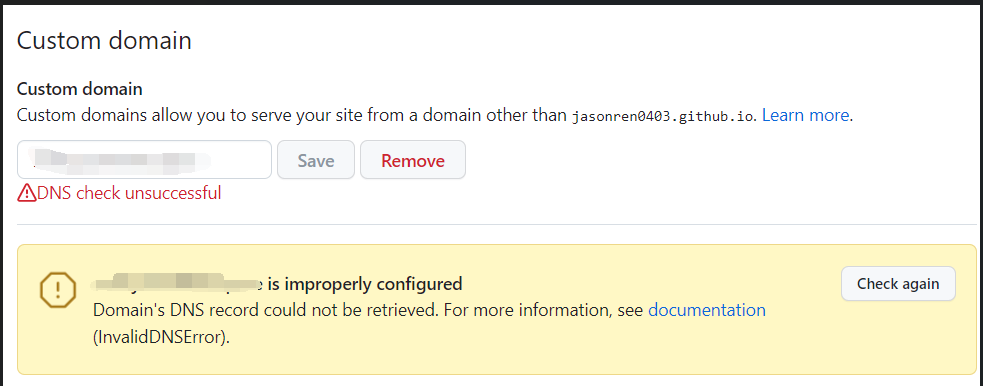
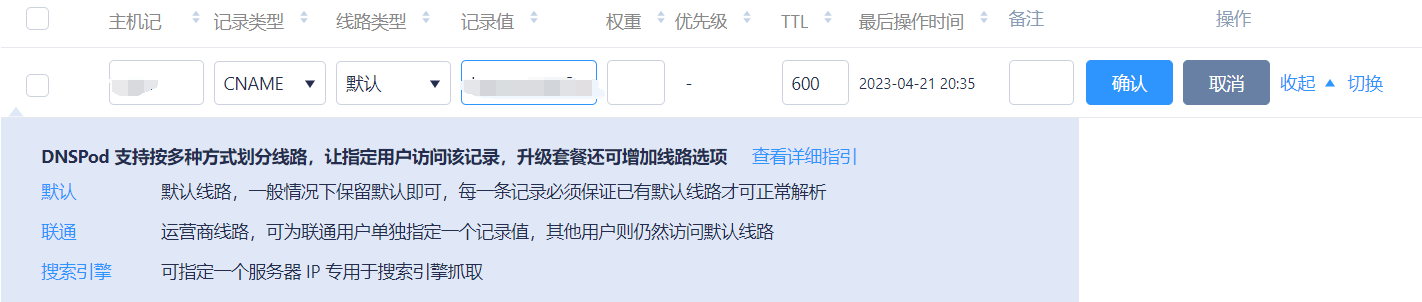
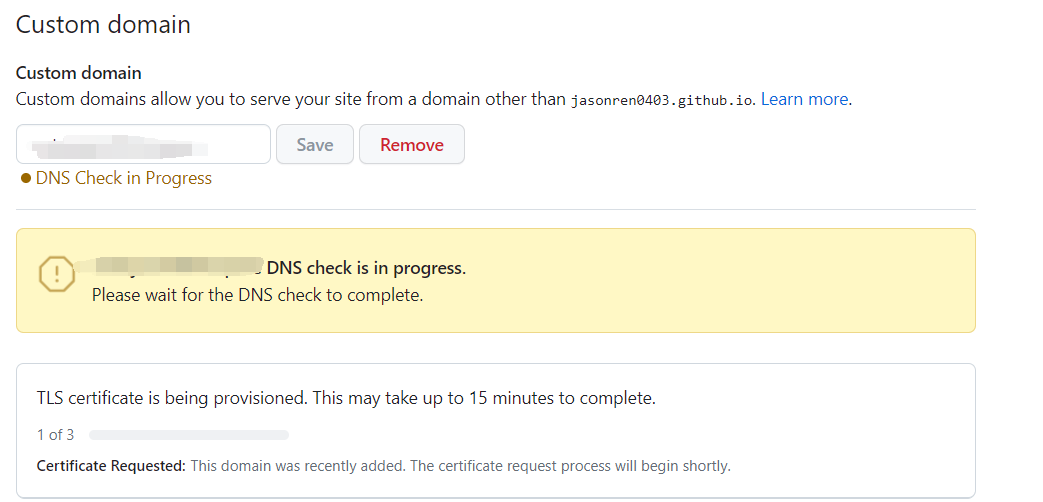
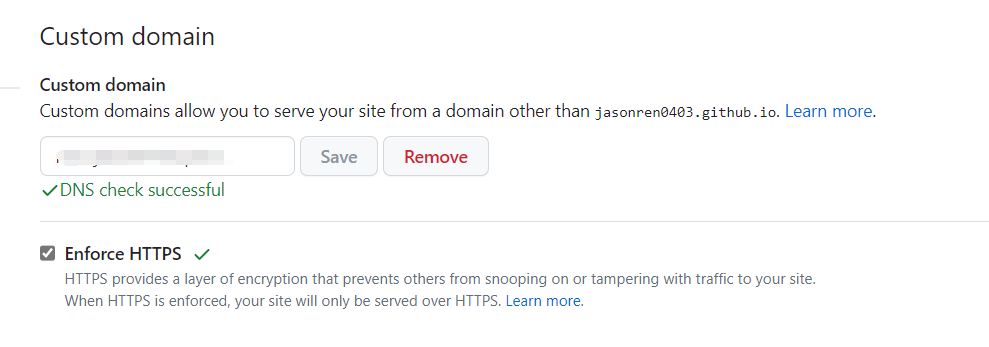
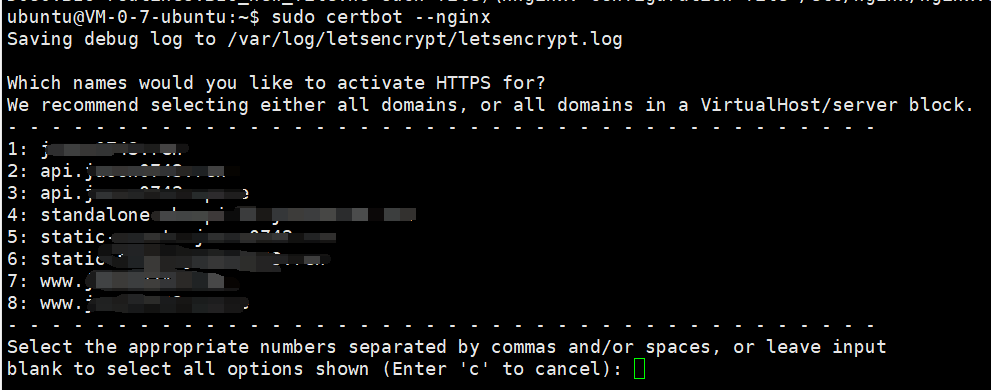
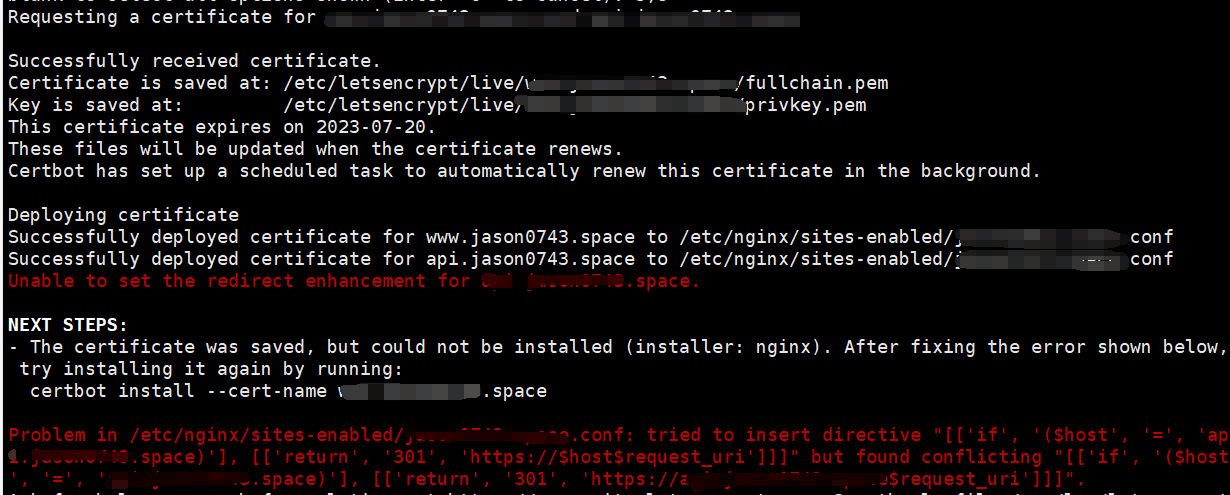 这种情况通常是之前配置过,没有清理干净,把报错提到的那行改成这个就行:
这种情况通常是之前配置过,没有清理干净,把报错提到的那行改成这个就行: